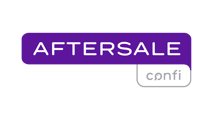Para bloquear produtos, siga estas etapas:
- Navegue até o módulo "Exceções e bloqueios de pedidos".
- Acesse a aba "Bloqueios de produtos".

- Clique em “Adicionar bloqueio”:

Você será solicitado a informar um pedido que contenha produtos com os atributos que deseja bloquear. O sistema identificará os atributos fornecidos pela sua plataforma no payload do pedido e usará essas informações para realizar o bloqueio.
Insira o pedido e clique em “Buscar atributos”:
Após a busca realizada pelo sistema, serão listados os atributos disponíveis para configurar o bloqueio. Selecione o atributo do produto/serviço para criar uma nova regra.
Você pode adicionar mais de um atributo para serem verificados de forma combinada, a fim de bloquear produtos durante a solicitação da reversa.
Também é possível combinar outras regras, como o prazo para abertura da reversa em dias, que é opcional. Esse prazo será considerado e validado da mesma forma que o prazo do pedido. No entanto, a diferença é que essa regra servirá para bloquear apenas o produto, e não o pedido inteiro.
Selecione uma ou mais ações de abertura de reversa que serão validadas para o bloqueio, como troca ou devolução, seja através do administrador ou do cliente.
Exemplo de aplicação
Para bloquear a abertura de solicitação de um produto com um determinado `refId` e `seller`, siga estes passos:
- Crie a regra utilizando os atributos `refId` e `seller`.
Insira a condição.
No exemplo abaixo, definimos que se os valores dos atributos cadastrados forem iguais, a devolução do produto deve ser bloqueada, tanto pelo administrador quanto pelo cliente.

Após criado o bloqueio é possível excluir ou editar:
Com a criação da regra, a visualização para o consumidor ao abrir a reversa pelo customer ficará da seguinte forma, considerando que a camiseta atende aos dois atributos (`refId` e `seller`) e a caneca não:

Artigos relacionados: